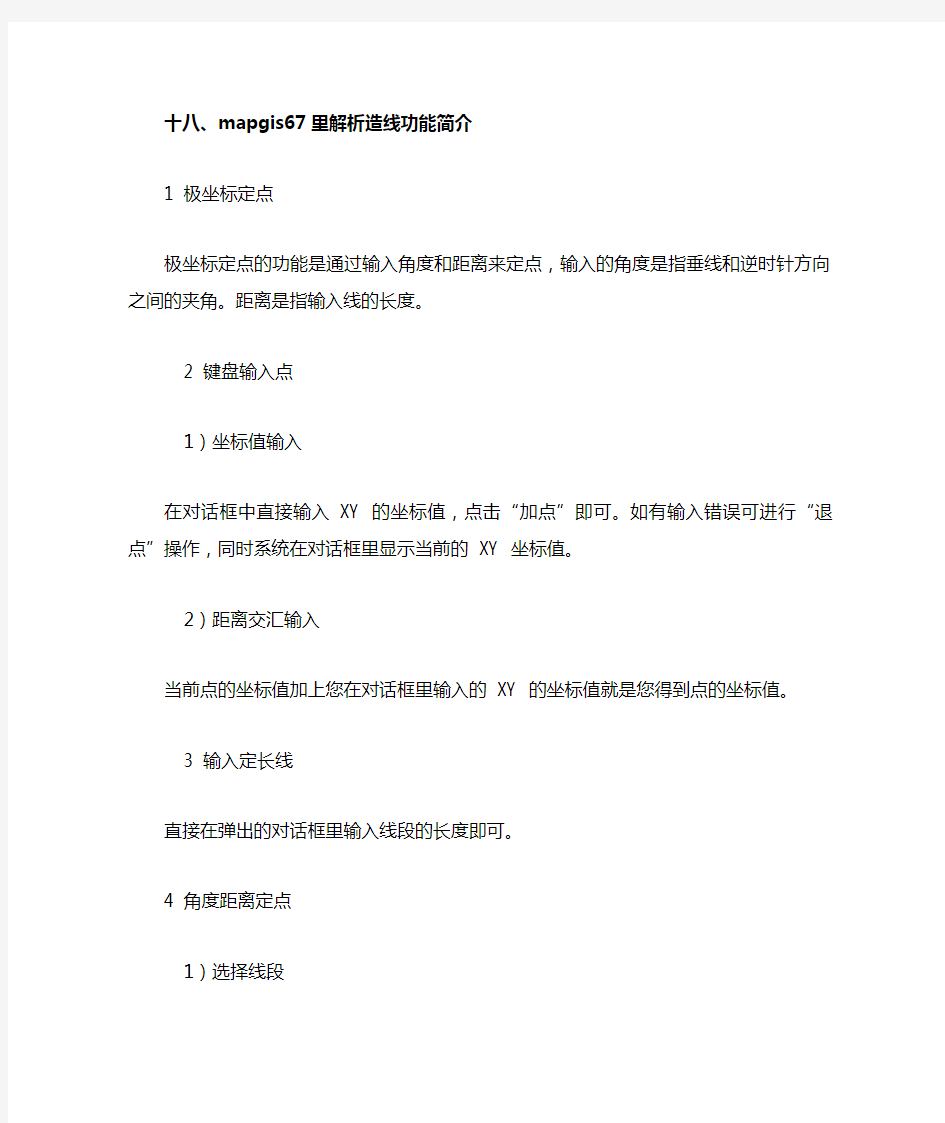
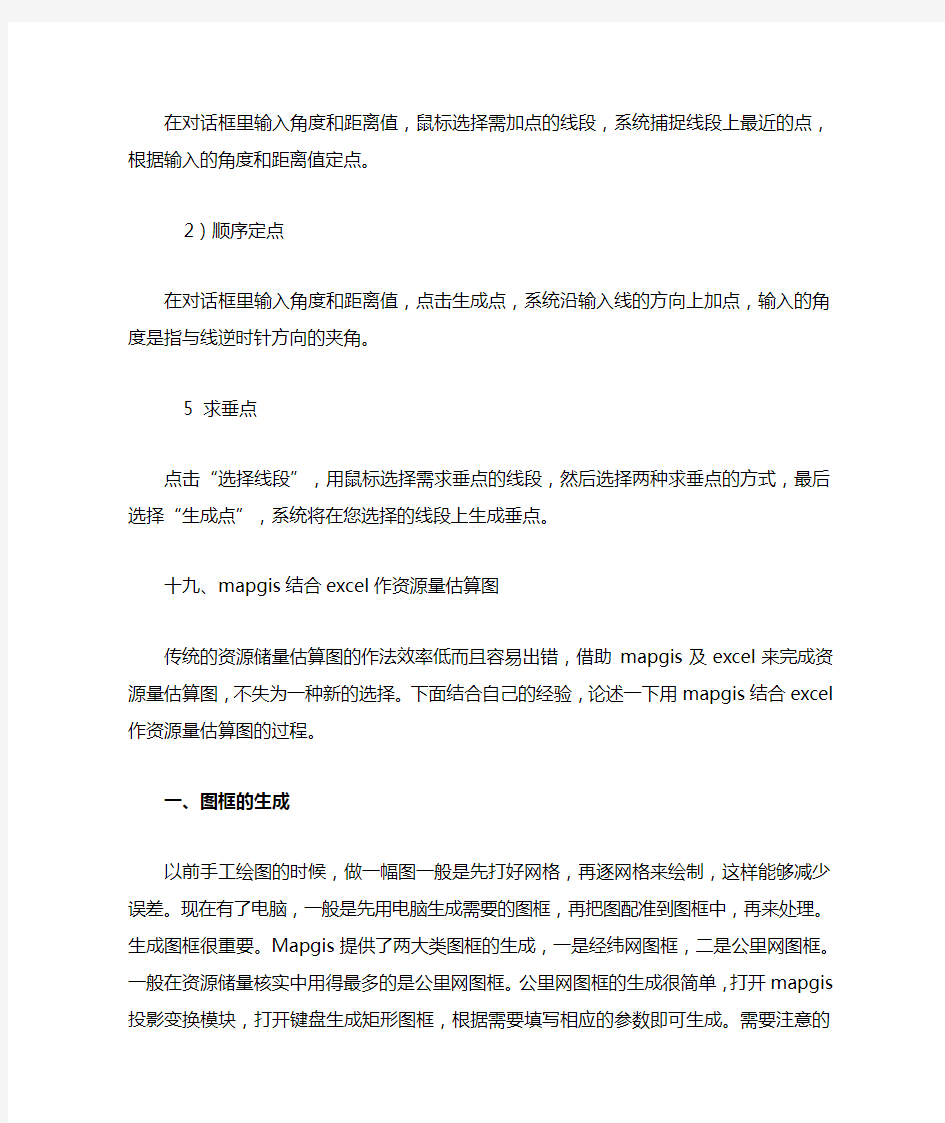
十八、mapgis67里解析造线功能简介
1 极坐标定点
极坐标定点的功能是通过输入角度和距离来定点,输入的角度是指垂线和逆时针方向之间的夹角。距离是指输入线的长度。
2 键盘输入点
1)坐标值输入
在对话框中直接输入XY 的坐标值,点击“加点”即可。如有输入错误可进行“退点”操作,同时系统在对话框里显示当前的XY 坐标值。
2)距离交汇输入
当前点的坐标值加上您在对话框里输入的XY 的坐标值就是您得到点的坐标值。
3 输入定长线
直接在弹出的对话框里输入线段的长度即可。
4 角度距离定点
1)选择线段
在对话框里输入角度和距离值,鼠标选择需加点的线段,系统捕捉线段上最近的点,根据输入的角度和距离值定点。
2)顺序定点
在对话框里输入角度和距离值,点击生成点,系统沿输入线的方向上加点,输入的角度是指与线逆时针方向的夹角。
5 求垂点
点击“选择线段”,用鼠标选择需求垂点的线段,然后选择两种求垂点的方式,最后选择“生成点”,系统将在您选择的线段上生成垂点。
十九、mapgis结合excel作资源量估算图
传统的资源储量估算图的作法效率低而且容易出错,借助mapgis及excel来完成资源量估算图,不失为一种新的选择。下面结合自己的经验,论述一下用mapgis结合excel作资源量估算图的过程。
一、图框的生成
以前手工绘图的时候,做一幅图一般是先打好网格,再逐网格来绘制,这样能够减少误差。现在有了电脑,一般是先用电脑生成需要的图框,再把图配准到图框中,再来处理。生成图框很重要。Mapgis提供了两大类图框的生成,一是经纬网图框,二是公里网图框。一般在资源储量核实中用得最多的是公里网图框。公里网图框的生成很简单,打开mapgis投影变换模块,打开键盘生成矩形图框,根据需要填写相应的参数即可生成。需要注意的是,坐标系一般填写国家坐标系,起始带号填写相应的带号,标注一般为公里值,因为一般图都不规则,矩形分幅方法选择任意公里矩形分幅,比例尺分母在图上都能找到,网起始值指的是公里网从哪儿开始,比如左下角坐标为2735232.33,35437248.11,1:5000的图,网起始值x填写为437.5,网起始值y填写为2735.5。对1:5000的图网间隔一般为0.5,而且将左下角平移为原点不要打钩,这样才方便后续工作。
二、拐点投影及坐标转换
在作资源量估算图的过程中,把已知的坐标点投影到图上,并进行坐标变换经常要用到,比如矿权范围坐标,作为资源量估算来讲,矿权范围很重要,把拐点坐标很精确的投影到图上,以便确定面积,并根据需要进行转换,以确定经纬度位置等等。而mapgis软件就提供了这样的方便,打开mapgis,打开投影变换模块,无论用用户文件投影或单点投影变换,可以把点投影到相应比例尺的图上或进行坐标变换。需要注意的是,用户投影参数及结果投影参数一定要搞清楚,否则会出现错误的结果,如果仅仅是为了坐标变换,比如要结果为3度
带或6度带的高斯坐标,结果投影参数的比例尺分母一定要设置为1,单位为米。而要经纬度坐标,单位则要定为或度、或分、或秒,虽然用DDDMMSS.SS也可以,但有些误差。在要求不是很严格的时候,也可以用。
当然,如果点很少的情况下,也可以直接在输入编辑模块中用定位点来投影,实际上在资源储量核实中的坐标,一般都是大比例尺的高斯平面直角坐标,在mapgis中的坐标表示公式为:
横坐标x=高斯坐标y(不要带号)/(比例尺分母/1000)
纵坐标y=高斯坐标x/(比例尺分母/1000)
比如:高斯坐标为x=2764650,y=35400500,放到比例尺为1:5000的图上,图上坐标一般为:横坐标x=80100,y=552930。
这样做的前提条件是用mapgis生成的标准图框没有平移到原点。
三、图像配准
有了图框,投了拐点,在拷贝相应的图签,写上相应的图名,一幅的图的框架基本构成了,在这样一个框架的基础上,把各煤层扫描的储量图配准的这样一个统一的图框中,根据需要进行切割,图像处理模块发挥了重要作用。
打开mapgis图像分析或镶嵌配准模块,把扫描的tif图像转换为msi图像,进行配准,在这个过程中需要注意的是,配准所选的点一定要均匀分布,而且点越多越好,校正的时候可以选择用影像精校正,这样出来的图较准确。最后可以用标准图框生成的区来进行切割。以方便打印光栅。
四、矢量化
矢量化和其它的矢量化没有什么区别,需要注意的是,造区的时候,如果为煤矿,且有底板等高线,块段的边界一般以底板等高线和勘探线为界。另外每一块段最好造一个区,并且在区属性结构中增加一个块段号字段,填写相应的块段号作为属性,方便区属性的输出。
五、量算面积及资源量估算
最后一步就是计算资源量,通过mapgis的区属性,很容易读出面积,再调入excel中进行计算,不容易出错。在mapgis中,打开属性管理模块,输出相应的区属性,区属性输出时,一般输出为dbf的格式,方便调入excel中进行资源量计算。
然后打开excel,读入区属性,因为区很多,怎样识别你所要的区呢,块段号字段发挥了重要作用。需要注意的是,区属性中的面积单位一般为平方毫米,要根据比例尺转换为平方米才能满足需要,即乘于常数即可,常数为比例尺分母除以1000后的平方值,然后再填写相应的参数进行计算即可。在计算的过程中,为了跟计算器算的结果一致,需要用到sum及round函数,sum函数用于求和,round函数的功能是返回某个数字按指定位数取整后的数字,语法是:
ROUND(number,num_digits) Number 需要进行四舍五入的数字。Num_digits 指定的位数,按此位数进行四舍五入。
最后再把excel算的结果表“复制”,在cad中“选择性粘贴”,修改完善后再转入mapgis放到资源估算图上。(可用其他二次开发软件实现了如mgt6)
以上过程,越大、块段数越多的项目,越能简化工作,通过mapgis结合excel来作资源量估算图,给地质人员带来了很多方便,随着软件的发展和软件使用者的熟练,必将给地质人员带来越来越多的方便。
二十、如何捕捉线的节点
在输入线时,将鼠标移至你需要捕捉的节点附近,先按住键盘上的SHIFT键(注意不要松开),再单击鼠标左键。就可以捕捉到离光标最近的节点。
如何捕捉线上的任意位置(也就是即时靠近线)
在输入线时,将鼠标移到你需要靠近的线的附近,按一下键盘上的F12键,弹出一个对话框,选择靠近线选项,再单击确定就行了,很简单的。
相交线剪断功能
相交线剪断功能,顾名思义就是将两条相交线从它们相交处剪断,在弹出菜单中有两种功能:不剪断母线和剪断母线。所谓母线就是参考线。我们没有必要过多的去追究什么是母线,只要记住你所选择的第一根线就是母线,就行了。
如何操作相交线剪断功能
先选择功能菜单:线编辑/相交线剪断/剪断母线,然后选择两根需要剪断的线。(如果用不剪断母线功能,注意选择线的先后顺序,第一次选择的线为母线,第二次选择的线就是要剪断的线)。
二十一、工程图例制作
图例版可以方便地提供取图形固定参数和固定属性,也可以方便地进行统改图形的参数,在MAPGIS6.7还提供了一种关联技术,让图列中的不同要素与不同的文件进行关联,这样在输入时,就可以大大提高作图的效率。如何制作图例,上面所说的如何实现呢?(注意:图例版只能在工程状态下才能新建,使用)
第一步:新建工程(注意:图例版只能在工程状态下才能新建,使用,所以要先新建一个工程)。在新建工程完成后,将出现两个窗口,右边的窗口为图形窗口,左边的为工程的文件管理窗口(如果看不见左边的窗口,请用窗口/显示工作台功能,将工程管理窗口显示出来)第二步:在工程管理窗口中点击鼠标右键,在弹出菜单中选择新建工程图例功能,将会弹出一个“工程图例编辑器”。
第三步:编辑分类(如果你想实现文件与要素之间的关联,这一步就必需编辑,反之,可以不编辑)。分类是一个广义的概念,是一类要素的总称。分类与图例的关系是分类中包含许多的图例。在编辑分类还有两个按钮,即修改属性结构和修改属性内容,其功能主要用于编辑缺省属性结构。
第四步:编辑每个分类中的具体图例以及每个图例的缺省属性。
第五步:在工程文件管理窗口中点击鼠标右键,在弹出的菜单中选择新建文件功能,在此新建两个文件。用来存放个要素的,并分别对这两个文件定义属性结构。
第六步:在工程管理窗口中击鼠标右键,弹出菜单中选择关联图例文件功能。弹出一个对话框,选择一个图例文件。
第七步:进行文件与分类的关联。双击每一个文件后的说明位置,弹出一个对话框,在分类码处输入一个分类码,每个文件都要与某一个分类码进行关联。
第八步:在工程管理窗口中点击鼠标右键,弹出菜单中选择打开图例版功能。下面就可以使用了。
到此,关于图例的定义和使用就结束了。还有一些其它使用比如统改属性,统改参数等。
第1章概述与安装 1.1 概述 MAPGIS 是中国地质大学(武汉)开发的、通用的工具型地理信息系统软件。它是在享有盛誉的地图编辑出版系统MAPCAD 基础上发展起来的,可对空间数据进行采集,存储,检索,分析和图形表示的计算机系统。MAPGIS 包括了MAPCAD的全部基本制图功能,可以制作具有出版精度的十分复杂的地形图、地质图,同时它能对图形数据与各种专业数据进行一体化管理和空间分析查询,从而为多源地学信息的综合分析提供了一个理想的平台。 MAPGIS 地理信息系统适用于地质、矿产、地理、测绘、水利、石油、煤炭、铁道、交通、城建、规划及土地管理专业,在该系统的基础上目前已完成了城市综合管网系统、地籍管理系统、土地利用数据库管理系统、供水管网系统、煤气管道系统、城市规划系统、电力配网系统、通信管网及自动配线系统、环保与监测系统、警用电子地图系统、作战指挥系统、GPS 导航监控系统、旅游系统等一系列应用系统的开发。 1.2安装 1)系统要求: 硬件:CPU 486 以上、16M RAM、200M 硬盘、256 色以上显示器; 操作系统:Win9x、Win2000、WinNT 、WinXP或Win7系统; 输入设备:本单位主要使用的是GRAPHTEC—RS200Pro型扫描仪; 输出设备:本单位主要使用的是Canon—IPF700型出图打印机。 2) 硬件的安装: MAPGIS 硬件部分有加密狗,ISA 卡、PCI 卡三种,本单位主要为MAPGIS USB 软件狗,在确保机器BIOS 设置中USB 设备未被禁止的条件下,Windows 98 和Windows2000 自带的标准USB 驱动程序均可支持MAPGIS USB 软件狗工作。 3)软件的安装: MAPGIS 安装程序的安装过程为:找到MAPGIS 系统安装软件,双击SETUP 图标,系统自动安装软件,在WIN2000/NT/XP 下安装时,应先运行WINNT_DRV,提示成功后才可选择SETUP 开始MAPGIS 程序的安装; 对于MAPGIS6.1 及MAPGIS6.5,则无关键字和安装选择,但须根据实际需要选择安装组件。 从上述组件中选择实际运用中需要的选项,根据提示即可完成安装。
MAPGIS的一些实用方法和处理技巧 一、如何将mapgis的图形插到word、excel、PowerPoint 中 首先点取mapgis菜单“其他->OLE拷贝”,接着打开word,点取“粘贴”。 Mapgis数据就复制到word文档里。 二、空心字格式 使用空心字时,字体采用相应字体编号的负数。如:-3表示黑体空心字。 三、合并区 1、可以在屏幕上开一个窗口,系统就会将窗口内的所有区合并,合并后区的图形参数及属性与左键弹起时所在的区相同。 2、也可以先用菜单中的选择区功能将要合并的区拾取到,然后再使用合并区功能实现。 3、还可以先用光标单击一个区,然后按住CTRL 键,在用光标单击相邻的区即可。 四、翻转图形 在Mapgis中的其它下面整图变换中比例参数的X比例中输入法-1或Y比例中输入-1后确定。 五、CAD转化为MAPGIS 1.将CAD文件另存为2004/2000DXF格式。 2.在MAPGIS主程序中选择“文件转换”。 3.输入中选择转入DXF文件,确定并复位 4.保存点线文件(面无法转化) 六、MAPGIS转化为CAD 1.在MAPGIS主程序中选择“文件转换”。 2.分别装入点线文件,复位并全选。 3.输出中选择“部分图形方式输入DXF”全选并确定。 4.打开保存的DXF文件,用CAD复位显示图形,并改字体样式。 5.保存成CAD格式。 七、如何把JPG格式的转成MSI格式 图象处理----------图象分析模块。在里面点:文件--------数据输入--------转换数据类型(选JPG)---------添加文件---------转换转换后的格式为mapgis的msi影像文件!转换为MSI文件格式后再在输入编辑里,导入后矢量化。 八、在电脑里如何做剖面图,不用手画,而且精度更高! 1、先把MAPGIS图生成JPG格式,在PHOTOSHOP中图像—图像大小—文挡大小中输入经过变化后的宽度和高度数字(根据剖面图的比例和JPG图的比例关系得出);然后按需要裁剪,以减少图形的所占内存; 2、裁剪后旋转使剖面线处于水平位置; 3、在MAPGIS中插入裁剪旋转后光栅文件,新建线和点文件,以剖面线为水平的X轴,画垂直X轴的线为Y轴,以剖面线起点的位置为坐标原点,以剖面线起点的高程为起始Y 轴刻度,在X和Y轴上标上相对应比例尺的刻度。 4、以图上等高线和X轴交点为垂足画垂直X轴的直线,以等高线的高程画垂直于Y轴的直线,上述两直线相交点就是我们要求剖面轮廓线的拐点,把这样一系列的点连起来就成了剖面图的轮廓线。 5、最后再整饰一下,就作成了剖面图。 其实也可以直接在MAPGIS中直接做,这样就省了用PHOTOSHOP这一步骤,但这样很
生成等值线图 在surfer中确定等值线图的色标 打开mapgis 在空间分析--DTM分析--Grd模型--离散数据网格化,打开原始数据,选择成 图数据行列,然后确定(生成网格化文件默认保存在原始数据所在文件位置)。 Grd模型--平面等值线图绘制,打开生成的网格化文件,在设置选项中画勾,制图幅面--选择“原始数据范围”点击--等值层值--删除当前分段,起始Z和终止Z输入在surfer中确定的色标分段和颜色,然后点击添加分段,然后同样操作输入第二个分段,(一个分段的终止和下一个分段的起始不能重合.比如分段0-288-934-1571-2086-2400,第一个分段为0-288,第二个分段可以设为288.1-934,第三个分段为934.1-1571 ……),最后再点确定,然后要删除288.1 934.1 1571.1…这几层。然后确定。 生成图文件--另存数据于—保存点,线,区文件到事先新建的文件夹,然后关掉工作区。
打开mapgis—图形处理—输入编辑—新建工程—在左边工程文件区右键添加项目 打开生成的点,线,面文件.按照wp,wl,wt顺序排列在工作区,然后点击1:1或者刷新,然后成图. 1.生成图框 在上图中,将鼠标放在图的四个角读出四个角的坐标,确定x轴和y轴的最大值和最小值, 记下来. 重新打开mapgis—实用服务—投影变换—系列标准图框—鼠标生成矩形图框
轮廓参数—输入x,y的起始值,例如:x的值15690200—15693200,y的值5191750—5194300 为了好看(框比图大),在这里输入的起值要比x,y的最小值小,比最大值大.比如可以输入x:15690150—15693250,y:5191700—5194350 图廓内网线参数—为xy的最小值,间距dx,dy由图的xy方向的长度来定, 网线类型--绘制实线坐标线 坐标系—图形坐标 其他的可以不管. 点击确定
Mapgis制图方法步骤及常用功能 电脑制图基本步骤: 在做一幅图之前,先新建一个文件夹(用来保存与该图有关的所有文件),用图名给该文件夹命名,例:×××矿1号剖面,之后将扫描的图放入该文件夹中。 打开MAPGIS主菜单,进行系统设置,把工作目录设置为刚才新建的文件夹(×××矿1号剖面),其余三项在安装MAPGIS软件时设置好。 因为扫描文件为(*.tif)格式,在MAPGIS中使用不变,因此需要转换成MAPGIS可使用的文件格式(*msi),需要进行数据类型转换: MAPGIS主菜单→图象处理→图象分析(镶嵌配准)→ 文件→数据输入→转换数据类型:(*.tif)→添加文件(扫描的文件)→转换 图形处理→输入编辑→确定:新建工程(把做的这张图看作一个工程),在左区点右键→新建区、新建线、新建点→ 矢量化→装入光栅文件→描图 其它常用功能: 做平面图之前,生成标准图框: 自动生成图框: MAPGIS主菜单→实用服务→投影变换→ 系列标准图框→键盘生成矩形图框→ 矩形图框参数输入:坐标系:国家坐标系;带号:20/40;注记:公里值。边框参数:内间距10,外间距1,边框宽1。网线类型:绘制实线坐标线;比例尺:图的比例尺(例:5000);矩形分幅方法:任意公里矩形分幅。 图廓参数:横向起始公里值(去带号):例20556000→556.000,纵向起始公里值:例4820.000,横向结束公里值:,纵向结束公里值:, 图廓内网线参数:网起始值(根据起始公里值定):,网间隔(根据比例尺定):;(例横向起始值为556.020,比例尺为5000,网起始值应为:556.500,网间隔为0.5)图幅名称:××××,图框文件名:×××,线参数设置→点参数设置→确定 因为扫描图纸过程中会产生变形,为校正所产生的误差,需要用标准图框对扫描图转换后的(*.msi)格式的图纸进行图像校正,如下: 图像校对: MAPGIS主菜单→图象处理→图象分析→ 打开影像(*.msi文件)→ 镶嵌融合→打开参照文件→参照线文件→ 镶嵌融合→删除所有控制点→ 镶嵌融合→添加控制点(点原图(左侧)的某点,再点右侧图对应的点,之后连续三次空格,)→ 镶嵌融合→控制点浏览(添加足够数量的控制点)→校正预览→影像校正 为将野外用GPS实测的地质、物化探点(有大地坐标)一次性投影到所图纸上,需要做投影变换 投影变换:
图像处理的一般流程: 标准图框的生成--------格式的转化----------影像的校正-------画图-------图像的输出 一、图像的校正: 1、标准图框的生成:打开狗,双击图标-------实用服务-------投影变换 系列标准图框生成-----根据图幅号生成图框(K50E022012、K50E022013)
本图中使用地理坐标实线经纬网 图框模式简介: 地理坐标十字经纬网: ①在外图框用短线画地理坐标标记,用十字画经纬网并标记分秒的值; ②图幅外框写高斯坐标:在外图框写高斯坐标,用短线画地理坐标标记; ③单线内框:只画内图框; ④高斯坐标实线经纬网:外框写高斯坐标,用短线画地理坐标标记,图框内用实线画公里网; ⑤地理坐标实线经纬网:在外图框用短线画地理坐标标记,用实线画经纬网并标记分秒的值;
相同的方法生成K50E022013图框(自己练习) 2、将图片转换为Msi格式 图像处理----------------图像分析--------------- 文件------数据输入------
数据转换类型选择JPG格式,点击添加文件,点击需要转化的图像,打开 弹出“操作成功完成后!”点击确定 点击文件-----打开影像,看转化情况然后将其关闭 因此图跨越两个图幅,所以在校正前先应该将图框合并,为了方便校正,将图框添加一些必要的坐标信息
3、图框的编辑与合并 图像处理-------出入编辑-------点击确定-----从文件导入(因为图框有投影等地图参数信息),一直确定 点击左边空白处-----添加项目
右边空白处点击右键--------复位窗口,出现图框 (1)合并图框(只针对需要合并的图框)其他文件的合并也是相同的方法和步骤线文件的合并,将线文件处于编辑状态,并选中 点击右键------合并所选项-----
几个MAPGIS 图形编辑技巧 Mapgis图形编辑技巧 造线或矢量化时常用功能键 F5键(放大屏幕):以当前光标为中心放大屏幕内容。 F6键(移动屏幕):以当前光标为中心移动屏幕。 F7键(缩小屏幕):以当前光标为中心缩小屏幕内容。 F8键(加点):用来控制在输入线或矢量跟踪过程中需要加点的操作。按一次F8键,就在当前光标处加一点。 F9键(退点):用来控制在造线或矢量跟踪过程中需要退点的操作,每按一次F9键,就退一点。 F11键(改向):用来控制在造线或矢量跟踪过程中改变跟踪方向的操作。按一次F11键,就转到矢量线的另一端进行跟踪。 F12键(抓线上点):在输入或矢量化一条线开始或结束时,可用F12功能键来捕捉需相连接的线头或线上点或靠近线。 Shift键(抓线上最近点):在输入或矢量化一条线开始或结束时,按住Shift键用鼠标来捕捉需相连接的线上最近点。 Ctrl键(封闭线):在输入或矢量化一条封闭线结束时,按住Ctrl键右击鼠标可使该线的首尾封闭。 如何进行符号库之间符号的拷贝? 第一步:进"系统设置",把系统库目录设置为源符号库所在的目录。 第二步:进入"输入编辑",选择"系统库"菜单下的拷贝符号库。 第三步:系统要求选择目的符号库。系统会弹出显示两个符号的对话框。 第四步:在对话框的左边,选择要拷贝的符号,在右边给这个符号选择一个合适的位置,最好将此符号放置目的符号库的尾部。然后,选择红色的箭头,这样就实现了符号库之间的拷贝。用插入、删除的操作来实现符号库的编辑。按确定按钮后,退出操作。 几个MAPGIS 图形编辑技巧
1、数字“0”的巧用 1.1做图时经常遇到铁路、公路、高速公路交织穿插在一起。按一般的制图原则,有上下关系之分,高速公路在最上层,可压盖其它线状地物,高级道路可压盖低级道路,道路又可以压盖河流。而作业者操作时往往容易忽视先后顺序,把应该是上层的内容绘到了下层,如果删除重绘,显然比较费工,在此介绍一种简单易行的操作方法: (1)单击“线编辑”菜单,点击“造平行线”命令。 (2)选择要移到上层的那条线,系统会提示你输入产生的平行线距离,你可设定为“0”,这时这条线自然移到了上层。 1.2为了美化图面,增加地图的艺术性,设置不同颜色花构边的标题和字,具体作法如下: (1) 先输入一个字,点“编辑”对话框中“汉字字体”一项,只要在选定的字体参数前加上“ - ”号,这个字就变成了空心字。 (2) 然后再点“编辑”对话框,在下拉菜单中,选择“复制点”,在“阵列复制”对话框中行或列数任选一项,参数设置为“2”,另一项为“0”,再按系统提示将x、y 方向的距离,设置为“0”,这时在同一位置就生成了两个同样的字。 (3) 点击“修改点参数”工具条,选中其中一个字,将“注释参数”对话框中“汉字字体”前的“ - ”号去掉,注释颜色可改为另一种颜色,再点“Yes”,一个带花边的字就造成了。 2、翻转图形 在Mapgis中的其它下面整图变换中比例参数的X比例中输入法-1或Y比例中输入-1后确定。 3、在电脑里做剖面图 1)、先把MAPGIS图生成JPG格式,在PHOTOSHOP中图像—图像大小—文挡大小中输入经过变化后的宽度和高度数字(根据剖面图的比例和JPG图的比例关系得出),然后按需要裁剪,以减少图形的所占内存; 2)、裁剪后旋转使剖面线处于水平位置; 3)、在MAPGIS中插入裁剪旋转后光栅文件,新建线和点文件,以剖面线为水平的X轴,画垂直X轴的线为Y轴,以剖面线起点的位置为坐标原点,以剖面线起点的高程为起始Y轴刻度,在X和Y轴上标上相对应比例尺的刻度。
利用MApGIS做剖面 1. 首先打开一张等值线图 2. 对等值线进行编辑结构属性,赋予它一个高程的属性 3.在矢量化中选中高程自动赋值,利用高程自动赋值赋予等值线属性 4. 所以等值线都赋值以后,保存线文件,打开空间分析中的DTM分析。 5.在DTM分析中,将等值线文件格网化,形成GRD文件。 6 .DTM打开后,将其他的附有地层的线或者区文件一并打开 7.在模型应用中选择“高程剖面分析”——“交互造线”。交互造线的方法很简单,左键选择,拉直线,右键确定,中间会弹出对话框 8.弹出对话框,进行一些无关紧要的选择,最后选择左下角的与弧求交,这个弧就是你附在GRD上的区文件,弧段就是地层的界线。 9.生成好的剖面图
如何用MAPGIS矢量等值线平面图生成彩色等值线立体图 1.1"输入编辑"系统中,给绘制的等值线平面图添加属性字段。 1、工作区/装入文件/装入线文件。 2、编辑/参数编辑/编辑线属性结构。 点击"编辑线属性结构"系统弹出下图,增加属性字段"gc"。 按回车,系统弹出下图。选择"双精度型"字段类型,OK。 给出字段长度、小数位数,回车。 3、矢量化/高程自动赋值。 用鼠标在等值线图上拉一直线赋高程值,根据已设置的"当前高程"为基值,自动逐条按"高程增量"递增赋值。 4、工作区/存文件 1.2 进入"DTM分析"系统,生成彩色等值立体图。 1、文件/打开数据文件/线数据文件。 2、处理点线/线数据高程点提取。 点击"线数据高程点提取"系统弹出对话框: 从装入的线文件"线属性高程域"中选取高程值。设置提点方式及提点参数,确定。即可从原图的某一属性字段提取高程数据点。 3、Grd模型/离散数据网格化。 选择"离散数据网格化"菜单,系统弹出如下对话框。
用Mapgis程序绘制物化探等值线图及点位数据图方法说明 赵明亮(李金忠整理) 一、建立数据表 1、用电子表格建立成图元素表(不要表头,建议将平面坐标按Y、X、数据…列次序移到表前1、2…列,Y、X坐标分别为7位、6位整数); 2、另存为文本文件(制表符分隔)类型的新文件并取名(如文件名为茨竹箐原始数据表)。 二、Mapgiss投影转换 1、打开Mapgiss程序主菜单→点击″实用服务″→点击″投影变换″→点击″P投影转换″→点击″U 用户文件投影转换″→打开文本文件(茨竹箐原始数据表); 2、选″指定分隔符″→指定坐标X、Y列(注意X、Y列可能倒置); 3、点击″设置分隔符″→选″Tab″及″空格″→点击″数据类型″→将所有的字符串点为″双精度″→在″属性名称所在行″选框中选择数据(注意数据不能选″无″)→在″加入″列选定所需的坐标及元素值→确定; 4、点击″点图元参数″→选择子图参数(建议选编号35的圆点的子图号,高度宽度一般均为1,颜色为1)→确定; 5、选″不需要投影″→点击″数据生成″→确定→关闭; 6、另取点文件名(如茨竹箐数据投影)→保存→退出。 三、等值线图的Mapgiss的DTM分析 1、打开Mapgiss程序主菜单→点击″空间分析″→点击″DTM分析″→点击″文件″→点击″打开数据文件″→点击″点数据文件″→打开点文件(如茨竹箐数据投影); 2、点击″处理点线(P)″→点击″点数据高程提取″→在″高程属性项″中点击要成图的元素的值→确定; 3、点击″Tin模型″→点击″快速生成三角剖分网″→在是否保存选项中选择″否″; 4、点击″Tin模型″→点击″删除三角剖分网边″→手工删除不合理的剖分网边; 5、点击″Tin模型″→点击″追踪剖分等值线″; ①选″等值线套区″→选″绘制色阶″→可选或不选″保留边界″→选″等值线光滑处理″→在″光滑度″选项中选择″高程度″; ②点击″等值层值″→对等值线层分段参数中的″起始Z″、″终止Z″、″步长增″及″起始色″、″终止色″进行设置→点击″更新当前分段″→确定;
(完整word版)MAPGIS67教程(制图详细步骤讲解) 编辑整理: 尊敬的读者朋友们: 这里是精品文档编辑中心,本文档内容是由我和我的同事精心编辑整理后发布的,发布之前我们对文中内容进行仔细校对,但是难免会有疏漏的地方,但是任然希望((完整word 版)MAPGIS67教程(制图详细步骤讲解))的内容能够给您的工作和学习带来便利。同时也真诚的希望收到您的建议和反馈,这将是我们进步的源泉,前进的动力。 本文可编辑可修改,如果觉得对您有帮助请收藏以便随时查阅,最后祝您生活愉快业绩进步,以下为(完整word版)MAPGIS67教程(制图详细步骤讲解)的全部内容。
第1章概述与安装 1.1 概述 MAPGIS 是中国地质大学(武汉)开发的、通用的工具型地理信息系统软件。它是在享有盛誉的地图编辑出版系统 MAPCAD 基础上发展起来的,可对空间数据进行采集,存储,检索,分析和图形表示的计算机系统。MAPGIS 包括了 MAPCAD的全部基本制图功能,可以制作具有出版精度的十分复杂的地形图、地质图,同时它能对图形数据与各种专业数据进行一体化管理和空间分析查询,从而为多源地学信息的综合分析提供了一个理想的平台。 MAPGIS 地理信息系统适用于地质、矿产、地理、测绘、水利、石油、煤炭、铁道、交通、城建、规划及土地管理专业,在该系统的基础上目前已完成了城市综合管网系统、地籍管理系统、土地利用数据库管理系统、供水管网系统、煤气管道系统、城市规划系统、电力配网系统、通信管网及自动配线系统、环保与监测系统、警用电子地图系统、作战指挥系统、GPS 导航监控系统、旅游系统等一系列应用系统的开发。 1。2安装 1)系统要求: 硬件:CPU 486 以上、16M RAM、200M 硬盘、256 色以上显示器; 操作系统:Win9x、Win2000、WinNT 、WinXP或Win7系统; 输入设备:本单位主要使用的是GRAPHTEC—RS200Pro型扫描仪; 输出设备:本单位主要使用的是Canon—IPF700型出图打印机。 2)硬件的安装: MAPGIS 硬件部分有加密狗,ISA 卡、PCI 卡三种,本单位主要为 MAPGIS USB 软件狗,在确保机器 BIOS 设置中 USB 设备未被禁止的条件下,Windows 98 和 Windows2000 自带的标准 USB 驱动程序均可支持 MAPGIS USB 软件狗工作。 3)软件的安装: MAPGIS 安装程序的安装过程为:找到 MAPGIS 系统安装软件,双击SETUP 图标,系统自动安装软件,在 WIN2000/NT/XP 下安装时,应先运行 WINNT_DRV,提示成功后才可选择 SETUP 开始 MAPGIS 程序的安装; 对于 MAPGIS6。1 及 MAPGIS6。5,则无关键字和安装选择,但须根据实际需要选择安装组件。 从上述组件中选择实际运用中需要的选项,根据提示即可完成安装。
MapGIS文件格式详解 1、概述 1.1 文件组成 MAPGIS数据文件主要包括工程文件文件和工程内各工作区的文件。工作区是MAPGIS提出的一个概念,简单地说,工作区就是一个数据池,存放实体的空间数据、拓扑数据、图形数据和属性数据,每个工作区都对应于一个MAPGIS数据文件。数据文件主要有以下几种: 点工作区(.MPJ文件):工程文件,存放工程中所有的工作区文件 点工作区(.WT文件):点(PNT) 线工作区(.WL文件):线(LIN)、结点(NOD) 区工作区(.WP文件):线(LIN)、结点(NOD)、区(REG) 网工作区(.WN文件:线(LIN)、结点(NOD)、网(NET) 表工作区(.WB文件):无空间实体,仅有表格记录 1.2 数据类型 点元:点元是点图元的简称,有时也简称点,所谓点元是指由一个控制点决定其位置的有确定形状的图形单元。它包括字、字符串、文本、子图、圆、弧、直线段等几种类型。它与“线上加点”中的点概念不同。 弧段:弧段是一系列有规则的,顺序的点的集合,用它们可以构成区域的轮廓线。它与曲线是两个不同的概念,前者属于面元,后者属于线元。 区/区域:区/区域是由同一方向或首尾相连的弧段组成的封闭图形。 结点:结点是某弧段的端点,或者是数条弧段间的交叉点。 属性:就是一个实体的特征,属性数据是描述真实实体特征的数据集。显示地物属性的表通常称为属性表,属性表常用来组织属性数据。 2、工程文件 2.1基本构成
工程文件数据由头信息+各工作区信息数据构成,其中头信息是0-1112字节,各工作区信息是400各字节,按顺序首尾存放在文件中。 2.2头信息 头信息存储位置为0-1112字节,主要存储包含的工作区文件数、图形范围、比例、位移等信息。
用Mapgiss程序绘制物化探 等值线图及点位数据图方法说明 一、建立数据表 1、用电子表格建立成图元素表(不要表头,建议将平面坐标按Y、 X、数据…列次序移到表前1、2…列,Y、X坐标分别为7位、6位整数); 2、另存为文本文件(制表符分隔)类型的新文件并取名(如文件名 为茨竹箐原始数据表)。 二、Mapgiss投影转换 1、打开Mapgiss程序主菜单→点击″实用服务″→点击″投影变 换″→点击″P投影转换″→点击″U用户文件投影转换″→打开文本文件(茨竹箐原始数据表); 2、选″指定分隔符″→指定坐标X、Y列(注意X、Y列可能倒 置); 3、点击″设置分隔符″→选″Tab″及″空格″→点击″数据类 型″→将所有的字符串点为″双精度″→在″属性名称所在行″选框中选择数据(注意数据不能选″无″)→在″加入″列选定所需
的坐标及元素值→确定; 4、点击″点图元参数″→选择子图参数(建议选编号35的圆点的子图号,高度宽度一般均为1,颜色为1)→确定; 5、选″不需要投影″→点击″数据生成″→确定→关闭; 6、另取点文件名(如茨竹箐数据投影)→保存→退出。 三、等值线图的Mapgiss的DTM分析 1、打开Mapgiss程序主菜单→点击″空间分析″→点击″DTM分析″→点击″文件″→点击″打开数据文件″→点击″点数据文件″→打开点文件(如茨竹箐数据投影); 2、点击″处理点线(P)″→点击″点数据高程提取″→在″高程属性项″中点击要成图的元素的值→确定; 3、点击″Tin模型″→点击″快速生成三角剖分网″→在是否保存选项中选择″否″; 4、点击″Tin模型″→点击″删除三角剖分网边″→手工删除不合理的剖分网边; 5、点击″Tin模型″→点击″追踪剖分等值线″; ①选″等值线套区″→选″绘制色阶″→可选或不选″保留边
------------------- 时磊5说----- - ---- ------- 新手学习mapgis教程 一、几个术语 图层:按照一定的需要或标准把某些相关物体组合在一起。可以把图层理解为一张透明薄膜, 每一层的图元在同一薄膜上,如水系力图层、铁路图层、地质界限图层、断层图层等。图层的分层有利于地图图元的管理,提高成图速度。 栅格图:即扫描的图像。 矢量图:即进行了数字化的图像,图中的每一个点都有相对的X和Y座标。 图元:图面上表示空间信息特征的基本单位,分为点、线(孤段)、多边形等三种类型。 点元:点图元的简称,有时称点。指其位置只有一组X和Y座标来控制。 它包括字符串(注释)、子图(专用符号)等。所有点保存在点文件中(*.wt)结点:指某线或孤段的端点或数条线或孤段的交点。 结点平差:使几条线或孤段成为共用一个结点的过程 线图元:地图中线状物的总称。如划线、省界、国界、地质界线、断层、水系、公路等。所有线图元都保存在线文件中(*.wl) 区图元(面图元):由线或孤段组的封闭区域,可以以颜色和花纹图案填充。如湖泊、地层、岩体分布区等。所有区图元都保存在区文件中(*.wp )。 工程:对一系列的点、线、面文件进行管理的描述性文件。 二、MAPGIS几种主要文件类型及后缀 .wp区(面)文件.pnt控制点文件 .wl线文件 .wt点文件 ?tif栅格文件 .rbm光栅求反后文件 .mpj工程文件 ?cln图例板文件 点文件(.wt):包括文字注记、符号等。即在输入时,文字和符号都存在点 文件中。在机助制图时,文字注记称为注释(如各种标注等),符号称为子图(矿 点符号,泉符号等)。 线文件(.wl):是由境界线、河流、航空线、海岸线等线状地物组成的图元。 面文件(.wp):将各个行政区进行普染色后,就得到了区文件。在理论上,区是封闭的线组成的区域,因此区是基于线生成的。 工程(.mpj):对一系列的点、线、面文件进行管理的描述性文件。其主要记录了各个文件的信息,如存放地、可编辑性等。(如何建立工程,见以后) 图形处理一输入编辑 一、输入编辑步聚 主要步骤为: 1将图件进件进行扫描,成灰度、或彩色、或二值。 2、建立相应的工作目录,即建立自已的工作文件夹。女口mapgis学习 3、将扫描的图像拷入到工作文件夹中, 4、将系统库(相当于\mapgis65\slib文件夹)拷到工作文件夹中。
图像处理→图像分析 图像文件的格式转换 点击文件→→→“数据输入”或“数据输出”→→→转换数据类型(选择要转入或转出的图像文件格式如:tif)→→→单击“添加文件”→→→在弹出的对话框中选择要转换的文件→→→单击“打开”按钮→→→单击“转换”按钮,系统提示保存结果文件→→→换名保存→→→关闭→→→点击文件→→→打开影像→→→选择要打开的影像文件→→→点击打开即可!! 标准分幅的影像校正 单击“文件”菜单→→→“打开影像”→→→选择要校正的影像文件→→→点击打开→→→镶嵌融合→→→DRG生产→→→图幅生成控制点→→→单击“输入图幅信息”按钮→→→输入图幅号,网格间距,坐标系→→→确定→→把图像左上角放大一点(鼠标右键选择放大,拉框放大)→→单击“左上角”三个字→→鼠标点击左上角的内图廓交叉点(让红颜色的十字正好放在黑颜色的十字里面)→→单击“右下角”三个字→→鼠标点击右下角的内图廓交叉点→→单击“左下角”三个字→→鼠标点击左下角的内图廓交叉点→→单击“右上角”三个字→→鼠标点击右下角的内图廓交叉点→单击“生成GCP”按钮→→镶嵌融合→→DRG生产→→顺序修改控制点→→鼠标右键放大第一个控制点直到可以清楚的看见红颜色十字是否完全放在黑颜色十字里面→→鼠标右键选择指针→→让红颜色十字完全放在黑颜色十字里面→→点“空格键”确认(直到把所有控制点修改好)→→镶嵌融合→→DRG生产→→逐格网校正→→换名保存结果文件→→输入与原图一样的分辨率→→确定即可 非标准分幅的影像校正 单击“文件”菜单→→“打开影像”→→选择待校正的非标准影像→→点击打开→→单击“镶嵌融合”→→打开参照文件→→参照线文件→→选择做好的图框文件(在实习中用的是误差校正里面的”标准.WL”)→→“镶嵌融合”菜单→→删除所有控制点→→镶嵌融合→→添加控制点→→单击左边影像内一图幅角点→→确定准确位置→→按空格键确认→→单击右边影像内对应位置→→确定准确位置→→按空格键确认→→按照上面操作依次确定四个图幅角点位置(注意要按空格确认)→→镶嵌融合→→校正预览→→镶嵌融合→→影像校正即可 影像镶嵌 单击“文件”菜单→→“打开影像”→→选择左边的影像图→→点击打开→→单击“镶嵌融合”→→打开参照文件→→参照影像文件→→选择右变的影像图→→点击打开→→“镶嵌融合”菜单→→删除所有控制点→→镶嵌融合→→添加控制点→→单击左边影像内一图幅角点→→确定准确位置→→按空格键确认→→单击右边影像内对应位置→→确定准确位置→→按空格键确认(选择明显的地物点方便左右对应)→→按照上面操作依次确定六个点(尽量均
Surfer到MapGIS的等值线图转换 李锐 【期刊名称】《电脑知识与技术》 【年(卷),期】2015(000)002 【摘要】Through research on the exchange data format of the Surfer and MapGIS, found the DXF and MIF both formats have their respective advantages during the data conversion. By saving Surfer contour map as different formats, using the MapGIS file conversion module , keeping good type file, Surfer contour map will reappear perfectly.%为将Surfer 软件绘制的等值线图转换为MapGIS等值线图,研究对比了通过MapGIS自带的文件转换模块利用DXF和MIF两种中间数据格式进行图形转换的效果,优选转换效果较好的结果图形文件在MapGIS工程中点、线、面文件的组合,完美再现了Surfer等值线图,从而为等值线图从Surfer到MapGIS的转换提供了一种实用方法。 【总页数】3页(208-210) 【关键词】等值线图;Surfer;MapGIS;DXF;MIF 【作者】李锐 【作者单位】广州海洋地质调查局,广东广州510760 【正文语种】中文 【中图分类】TP311 【相关文献】 1.综合运用Surfer和MapGIS绘制水深等值线图的方法探讨 [J], 高佩兰; 崔秀
mapgis的一些实用方法和处理技巧 一、如何将mapgis的图形插到word、excel、PowerPoint 中 首先点取mapgis菜单“其他->OLE拷贝”,接着打开word,点取“粘贴”。 Mapgis数据就复制到word文档里。 二、空心字格式 使用空心字时,字体采用相应字体编号的负数。如:-3表示黑体空心字。 三、合并区 1、可以在屏幕上开一个窗口,系统就会将窗口内的所有区合并,合并后区的图形参数及属性与左键弹起时所在的区相同。 2、也可以先用菜单中的选择区功能将要合并的区拾取到,然后再使用合并区功能实现。 3、还可以先用光标单击一个区,然后按住 CTRL 键,在用光标单击相邻的区即可。 四、翻转图形 在Mapgis中的其它下面整图变换中比例参数的X比例中输入法-1或Y比例中输入-1后确定。 五、CAD转化为MAPGIS 1.将CAD文件另存为2004/2000DXF格式。 2.在MAPGIS主程序中选择“文件转换”。 3.输入中选择转入DXF文件,确定并复位 4.保存点线文件(面无法转化) 六、MAPGIS转化为CAD 1.在MAPGIS主程序中选择“文件转换”。 2.分别装入点线文件,复位并全选。 3.输出中选择“部分图形方式输入DXF”全选并确定。 4.打开保存的DXF文件,用CAD复位显示图形,并改字体样式。 5.保存成CAD格式。 七、如何把JPG格式的转成MSI格式 图象处理----------图象分析模块。在里面点:文件--------数据输入--------转换数据类型(选JPG)---------添加文件---------转换转换后的格式为mapgis的msi影像文件!转换为MSI文件格式后再在输入编辑里,导入后矢量化。 八、在电脑里如何做剖面图,不用手画,而且精度更高!
MapGIS K9 资源中心的使用流程 简要 MapGIS K9是一个以建立土地数据库为主的软件。通过建立数据库来相应输出权属调查表、宗地图、公示图、公示表。 工作准备 一:在建立数据库之前必须准备好相应的几个进库原材料: 1影像:通过MapGIS67转换成相应坐标的影像(因为在Arcgis 9.3里面转换不了相应的坐标。如果不要求跟改坐标的使用Arcgis 9.3 的中tif格式也可以) 2DLTB(地类图斑)这个要通过MapGIS二次土地调查数据库建库系 统(农村通用版)切割出来 3CODE也即通过自己编辑好的包含了各个村各个经济合作社的数字 字典 4新的村界线:新的村界线是以地籍子区(村)为标准把接壤的相同村名的宗地连成一片形成新的村界限(注意新的村界限要以面的形式表现出来) 5整个镇的点、线、在67里面通过点面叠加形成的面(都要经过
Arcgis9.3、Mapgis67两个软件都拓扑检查无误后方能使用) 工作流程 一、选定一个盘建立一个以你所要建立数据库为命名的文件。打开 K9双击里面的GDB资源管理器,打开里面的MapGISLocal 用右键点击就会出现有“创建数据库”点击下一步在“地理数据库名”里面写下你所要创立的数据库名,再点击下一步在“日记文件”选择你自己要发数据库的盘里。点击完成。然后关闭。 二、打开MapGIS广东农村集体土地所有权数据库建库系统。注意输 入账号、密码均为admin。弹开界面后,点击左上角的 K9图标。点击“新建工程(有矢量)”就会弹出一个新 的图框在“基本信息”下点击“矢量数据库”选你建立的数据库按确定。在“图形代号”改为你所要工作的地区所在的代号(例如兴宁是39带的就该为39),然后在工程目录里选你所建立的数据库文件夹。在“专题名称”输入你建库的名,其后缀名是.XML。最后在“行政代码“输入相应的代码(例如:兴宁的是441481)确定。这样就完成了第二个流程了。 三、(1)再次打开K9平台里面的GDB资源管理器里面的MapGISLocal里面的你所建的库展开它。在对象类这一目录下面把里面的CODE给删掉,再重新导入你编辑好的CODE进去 (2)在棚格数据集里面导入你所在的镇的影像(一般是整个的加一般用“添加目录“把整个文件夹里面的全添加进来)
Mapgis切剖面 其实这些方法都是最古老的方法的延伸,我先介绍一下最古老的方法 主要分以下几步, 1、工程裁剪 准备工作a、先在我的电脑里新建一个文件夹,用来存放你裁剪好的文件 b、建立裁剪区,新建区——区编辑——输入弧段——图形造区,做好这些之后保 存所新建的区再把该区文件从工程中删除。 其它——工程裁剪 选择你所新建好的文件夹,弹出窗口
添加全部—裁剪类型(内裁)—裁剪方式(制图裁剪)装入裁剪框(区文件,即你之前做好的那个区文件)—生成被裁工程(此时在在窗口左方就会出现你所要裁剪的工程)—开始裁剪—退出—关闭工程。 2、旋转图纸 打开你裁剪好的工程工程在你之前所新建的文件夹里 其它——整图变换——键盘输入参数
按上图设置好且左下角的原点X,原点Y 输入窗口内的任意一个坐标 (主要目的是以防旋转 之后出现飞点的情况)。旋转角度要经你的勘探线的方位角换算,注:mapgis窗口的方位里和正常的不一样,指正右端是0°,再按逆时针旋转为正,自己体会一下。 做好之后在点击确定,再1:1窗口。 3、这个时候勘探线已经是水平了,再在勘探线与每根等高线的交点出点上一个点, 这个点建议大家用247号点十字架,当然也是个人习惯了。接着就是坐标移动点了,点编辑——移动点坐标调整,再之后就是看好每根等高线的高程,等高线的高程是好多那么移动点的坐标Y坐标你就输多少,所有的点都做好之后最后就是点连线了(线编辑——输入线——用点连线)注意你画的地形线的两端,因为你勘探线的两端并不一定是在与等高线的交点上,这时候就要大概的推测一下高程是好多了, 4、这样就把地形线顺利的切下了,下一步投影工程与坐标网,这一步比较简单我就 主要讲下坐标网,在坐标网与勘探线的交点出点上一个点子图,然后经过这个点像地形线引铅垂线就ok了其他的工程投影方法类似, 5、将做好的图稍微修饰一下就完成了。再完成平面图。 其实我发现这个过程还是比较繁琐,下面我把这些过程稍微简化一下,各自看好自己的mapgis功底,能领会哪种方法就用哪种方法, 方法一: 第一步与第二步照旧(如果熟练的话这两步也就是分分钟的事情就搞定)第三步我们省略在各个交点处放点的步骤,ctrl+s(选择图元)——选择勘探线——勘探线闪烁——ctrl+c——再把等高线所在的项目打上勾——ctrl+v——其他——自动剪断线(此时勘探线已经被剪断成一段一段),——线编辑——移动线坐标调整——移动每一根勘探线同样按高程移动,最后再画地形线,用F12捕捉线的端点。(注意是捕捉每一段线后一个端点)同时此时剖面图的平面图就取下面的之前所裁剪和旋转的图。其他的方法类似。
MAPGIS6x平台3 1、输入编辑模块中,新建工程背景为黑色?3 2、把“公路”错画到“河流层”里,如何将它改到“公路”层?3 3、在MAPGIS中,如何同时输出三幅图?3 4、如何将矢量化后的图形文件上载到SQL Server数据库中?3 5、用户提供了线文件,在输入编辑中打开,却看不到,会有那些原因?3 6、如何将*wb格式的数据导入到Excel或Access中去?4 7、将图形文件的属性导入的Excel或Access表中与此类似4 8、镶嵌融合的过程应有这样几种认识4 9、误差校正中,选择采集文件时,为什么一个是点文件(方里网wt),一个则是线文件(标准wl)?4 10、USB狗的安装使用问题4 11、如何在wb表中装入图片?5 12、MAPGIS多用户版与MAPGIS网络版有何区别?5 13、MAPGIS数据转成AutoCAD数据?5 14、点、线、面工程数据,在输入编辑模块中,工程输入,看不到数据?6 15、AutoCAD数据转入MAPGIS6 16、MAPGIS中的大地坐标系解释6 17、为什么有些笔记本电脑无法使用MAPGIS软件狗?6 18、工程图例中的分类码和编码的用法6 19、图元参数中的“透明”是什么意思?6 20、完成自动节点平差后,为什么图形变化较大?7 21、为什么扫描的光栅文件,在编辑系统中打开时会提示内存不足或者不能正确显?7 22、做子图时为什么总是存不到子图库中?7 23、为什么打开线型库或子图库时,库中图元若隐若现?7 24、如何将MAPGIS的图形插入到word中?7 25、打印光栅文件时应该选用哪个打印机?7 26、如何使用TrueType字库输出PS或EPS文件?7 27、图形打印输出后为什么图形会放大?8 28、使用“WINDOWS打印”时为什么会有图元丢失?8 29、出现飞点怎么办?8 30、超大图形如何自动分幅打印图形?8 31、能否将图形形转为图像?8 32、为什么在输出PS或EPS时总是出现“打不开文件aiheadPs”提示?8 33、怎么发专色胶片?8 34、为什么HP500不能打印光栅文件?8 35、在输出模块中,对文件进行输出处理时,常会提示“非法操作”或“某图元出错”的信息。如何处理这些报错信息?8 36、如何将MAPGIS的图形数据成功转换为MAPINFO的图形数据?9 37、如何制作DXF文件转入MAPGIS的对照表?9 38、由ARC/INFO转到MAPGIS的文件为什么转回ARC/INFO时是空文件?10 39、如何重新整理图元的ID号?10 40、如何生成非标准图框?10 41、建地图库时如果有跨带现象情况如何处理?10
Section制作勘探线剖面图 1.数据准备:section v4.3、mapgis6.7软件,mapgis地质图(地质图 层、界限、矿体界限、产状完整)、等高线文件、勘探线文件、钻孔文件等。 2.首先,使所有文件都处于编辑状态,保持等高线文件处于正在编 辑状态下,在section中点击剖面图——读取地形数据——选线读取(在此处选择之前设计好的勘探线),选高程,然后确定。 3.其次,保持地质区(弧段)图层文件处于正在编辑状态下,在section 中点击剖面图——剖面信息——读取地质信息,在下方弹出的表中,修改地层产状和接触产状为我们实际的数值,修改地层花纹和接触关系等,点存储按钮(注意:千万不要点退出按钮,关掉该表)。 4.然后,在section中点击剖面图——剖面信息——设计钻孔按钮, 在之前已经设置好钻孔的位置点击一下鼠标左键,在弹出的界面中修改钻孔名称、孔深、方位角、倾角等信息,点击存储按钮,然后点退出按钮。 5.最后,在section中点击剖面图——图切剖面按钮,在弹出的对话 框中设置文件的保存位置,然后点确定。至此,初步的勘探线剖面图算是制作完成。 6.利用section平面投影功能给勘探线剖面探槽上样 详细步骤如下:
先上一张我上完探槽样的勘探线剖面图 思路:利用section平面投影功能生成探槽的平面投影,然后再将样品投影到地形线上。 步骤: 1)、用section图切剖面如下图 2)、在平面掠影表里输入数据 平面工程表里的数据如下(这里因为勘探线方向为130°,和探槽方向一致,故探槽的方位输成90°,有夹角的情况下,输入夹角度数)。
注意地形线粘贴在平面图上方,别太远,槽头位置要对齐。 5)、将平面投影数据表样品起终点坐标复制到探槽样轨投影表中计算表内计算得出探槽样品在地形线上的投影坐标 思路:通过将平面投影表中探槽样品的起终点坐标投影到探槽地形线上从而得到探槽样 品在地形线上的投影坐标。 ①计算样品起点坐标在探槽地形线上投影的坐标 A.将探槽平面投影样品数据表内K:L两列样品起点坐标数据复制到探槽投影表中计算 表A:D列